în sistemul de operare Windows 10, Microsoft oferă Edge ca browser nou implicit. Una dintre caracteristicile acestui nou browser Microsoft Edge este că poate pre-lansa ca proces de fundal în timpul pornirii Windows în mod implicit.
pentru aceasta, par să existe două procese în Managerul de activități — MicrosoftEdge.exe și MicrosoftEdgeCP.exe. Dar dacă nu utilizați browserul Edge și în loc să utilizați altceva precum Chrome sau Firebox?
în acest caz, puteți dezactiva funcția de preîncărcare. De asemenea, puteți dezactiva funcția chiar dacă utilizați browserul Edge, astfel încât sistemul să nu dureze mult timp pentru a vă pregăti după o repornire. Iată un ghid pas cu pas despre cum puteți dezactiva preîncărcarea Microsoft Edge utilizând editorul de registru.

cum se dezactivează Microsoft Edge pre-lansare în Windows 10
Pasul 1: în primul rând, Deschideți Editorul de Registry de pe computer. Pentru aceasta, faceți clic pe meniul Start și apoi căutați termenul „regedit.exe ” și selectați aplicația din rezultate.

Pasul 2: în Editorul de Registry, accesați următoarea locație introducând adresa menționată mai jos în bara de adrese.
HKEY_LOCAL_MACHINESOFTWAREPoliciesMicrosoftMicrosoftEdgeMain

dacă nu găsiți folderul principal MicrosoftEdge >, atunci va trebui să îl creați făcând clic dreapta pe folderul Microsoft și selectați tasta nouă > și denumiți-o în consecință.
Pasul 3: Acum, faceți clic dreapta pe Main și selectați New > DWord (32-bit) valoare.

Pasul 4: puteți denumi valoarea nou creată ca „AllowPrelaunch” și asigurați-vă că valoarea acestei taste este setată la 0.
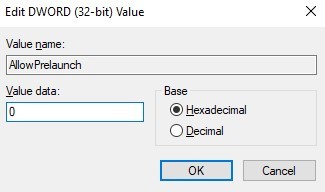
dacă doriți să dezactivați preîncărcarea, păstrați valoarea la 0. Modificarea valorii de la 0 la 1 va activa caracteristica. După ce ați terminat setarea valorii în noua cheie, reporniți computerul pentru ca modificările să aibă efect.